我是【桃大喵学习记】,欢迎大家关注哟~,每天为你分享职场办公软件使用技巧干货!
今天跟大家分享的是WPS中的新函数VSTACK函数,使用这个函数可轻松搞定表格合并/跨多表汇总查找,WPS表格处理这类问题重要也支棱起来了!
VSTACK介绍:
功能:将数组垂直堆叠到一个数组中
语法:=VSTACK(数组1,数组2,数组3,……)
一、基本用法:表格数据合并
如下图所示,我们想把左侧两个表格数据合并到一个表格中,只需在目标单元格中输入公式:
=VSTACK(A2:B6,D2:E7)
然后点击回车即可

特别提醒:
①VSTACK函数在合并多个表格数据时,要合并的表格表头字段的顺序必须一致,当然列数也必须相同。
②如果表格列数不同的话,合并时缺少部位会出用#N/A错误值填充。

这时就需要使用IFNA函数或者IFERROR函数来消除错误值,如下图所示
公式如下:
=IFNA(VSTACK(A2:B6,D2:D7),"")
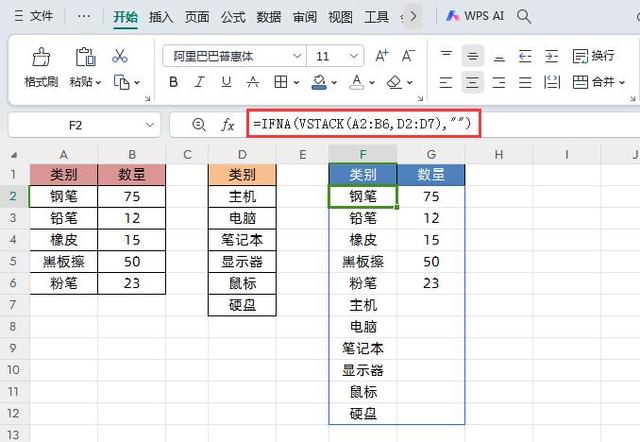
或者
=IFERROR(VSTACK(A2:B6,D2:D7),"")
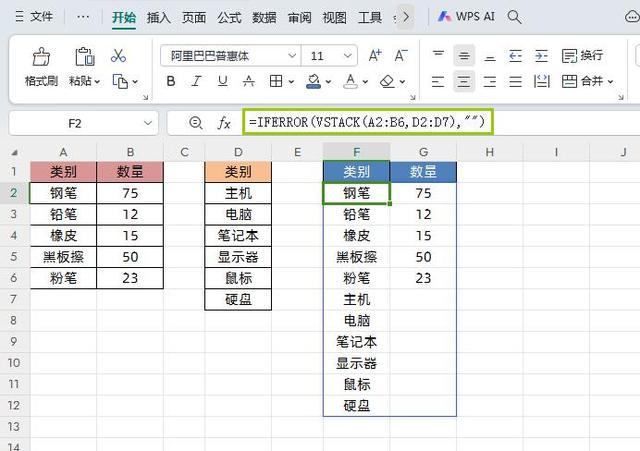
上面实例是对同一工作表中多个表格数据合并,如果是跨工作表合并操作也是一样的,只需跨工作表选择要合并的表格数据即可。当然也可以使用下面高级用法中介绍到的书写方法。
二、高级用法:跨表格汇总求和
如下图所示,我们需要根据产品类别,对“北京分公司”和“济南分公司”跨表格汇总产品数量。

只需在目标单元格中输入公式:
=SUMPRODUCT((VSTACK(北京分公司:济南分公司!A2:A7)=A2)*(VSTACK(北京分公司:济南分公司!B2:B7)))
然后点击回车即可

解读:
①首先通过
VSTACK(北京分公司:济南分公司!A2:A7)=A2
跨表把两个表格中的产品类别这列数据合并,然后跟查询表格中的A2单元格的查询值比较,符合条件的返回逻辑值TRUE,否则返回FALSE
②然后再通过
VSTACK(北京分公司:济南分公司!B2:B7)
跨表把两个表格中的产品数量这列数据合并
③最后通过SUMPRODUCT函数,对这两个合并后的数据区域返回值进行乘积求和即可。
可能很多小伙伴对上面VSTACK(北京分公司:济南分公司!A2:A7)这种跨表合并书写方法不太熟悉,其实记住公式书写规则,直接套用就可以。直接上干货,跨表合并指定数据基本写法
1、工作表连续写法:
=VSTACK(工作表1:工作表3!A2:B7)

2、工作表不连续写法:
=VSTACK(工作表1!A2:B7,工作表3!A2:B7)

解读:
①上面公式中有3个工作表分别是:工作表1、工作表2、工作表3,我们需要跨表合并这3个工作表中的表格数据。

②如果合并的工作表是连续的话,比如从工作表1到工作表3都要合并,按此格式“开始表:结束表!引用区域”就可以一次选择多张表了。
如果想用鼠标选择的话方法是:先点工作表1(开始表)的第一个要合并的单元格,然后按住Shift键点击最后一个表(这里是工作表3),最后在最后一个表中选择要合并的数据区域就可以了。

③跨不连续工作表中的表格数据,就只能一个一个跨表选择了。
以上就是【桃大喵学习记】今天的干货分享~觉得内容对你有帮助,记得顺手点个赞哟~。我会经常分享职场办公软件使用技巧干货!大家有什么问题欢迎留言关注!
